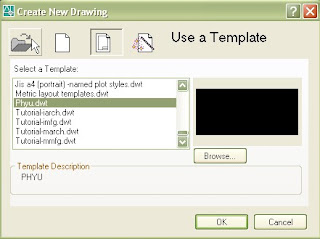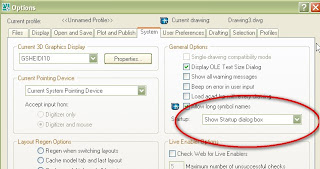Move နဲ႔ Copy ကိုၾကည္႔ၿပီးေတာ့ ပုလုေကြး တစ္ေယာက္ ဒီေလာက္လြယ္တဲ့ command ေတြနဲ႔ ပို႔စ္ အသစ္တစ္ပုဒ္တင္ၿပီး ဆားခ်က္ေတာ့မယ္လို႔ေတာ့ ထင္လိုက္တယ္ဟုတ္။ တကယ္လဲ move/copy command ေလးနဲ႔ ဆားအနည္းငယ္ခ်က္ခ်င္လို႔ပါ။
ဘယ္လိုလဲ ဆိုေတာ့ က်ေတာ္တို႔ ေရႊ႕ခ်င္တဲ့ အခါ move/ ပြားခ်င္တဲ့ အခါ copy command ေလးကို သုံးတယ္။ ရုိးစင္းတဲ့ ပုံေတြကို ေရႊ႕တဲ့ အခါ၊ ေကာ္ပီးပြားတဲ့ အခါမွာ ကိစၥမရွိဘူး။ ရွဳပ္ေထြးလွတဲ့ ပုံေတြကို move/copy လုပ္တဲ့အခါမွာ တစ္ခ်ိဳ႔ အပိုင္းေလးေတြက်န္ခဲ့တယ္။
ဥပမာ.. move/copy---enter
Select objects---objects ကိုေရြး
Specify base pt----ဆိုေတာ့ base pt ျပတယ္။
ၿပီးေတာ့ ေရြႊ႔ဖို႔အတြက္ ၾကြက္(mouse) ေလးကို္လည္းေရႊ႕ လိုက္ေကာ…ေဟာေတြ႕ပါၿပီ။ ေရြးတုန္းက ေသေသခ်ာခ်ာ မေရြးခဲ႔ေတာ့ အတိုအစ ေလးေတြ က်န္ခဲ့ေကာ။ esc ႏွိပ္ၿပီး အစ အဆုံး ျပန္ေရြးေပေတာ့ပဲ။ ဘယ္လိုလုပ္မလဲ။ အကုန္ျပန္ select လုပ္ရမွာ။ :( စိတ္ပိန္ သြားတယ္မဟုတ္လား။(က်ေတာ္လဲ ခဏ ခဏ ၾကဳံေနက်)။ အဲဒီေတာ့ enter ေလးျပန္ေခါက္ၿပီးေတာ့ move/copy command ေလးကို ျပန္ဝင္လိုက္ၾကတာေပါ့။
move/copy---enter
Select objects--- ဟိုးတား ဆရာ . object ေတြကို မေရြးနဲ႔အုန္း.. p ဆိုတဲ့ ကီးေလးကို ရုိက္ၿပီး enter ေခါက္ခ်ၾကည္႔ပါ။ ဘာျဖစ္သြားလဲ။ ခုနတုန္းက ခင္ဗ်ားေရြးခဲ႔တဲ့ objects ေတြေရြးၿပီးသား ျဖစ္သြားတယ္မဟုတ္လား။ ေနာက္က်န္ခဲ့တဲ အေကာင္ေတြ(object) ေတြကိုေရြးေတာ့ဗ်ာ။ ၿပီးရင္ေရႊ႕ခ်င္တဲ့ေနရာ။ ေကာ္ပီ ကူးခ်င္တဲ့ေနရာကို ကူးေပေတာ့။ P ဆိုတာ previous ပါတဲ့ခင္ဗ်ား။



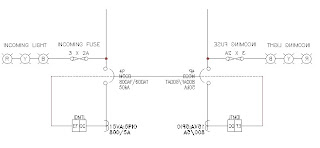
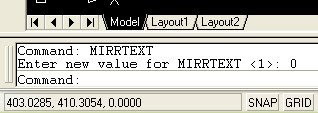
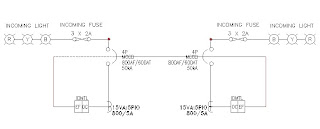


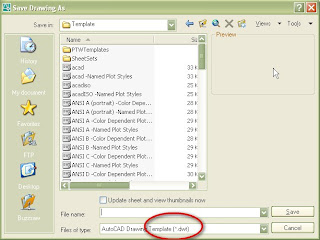 ပုံ(၁)
ပုံ(၁)